Ko darīt, ja Windows 10 uzkaras laikā jaunināšanas
Windows / / December 19, 2019
Situācija, kad Windows nevar atjaunināt uz ilgu laiku, kaitina. Līdz ekrāns iedegas vārdus "Lūdzu gaidiet", jums tiek liegta iespēja strādāt ar datoru. Un bieži vien uzlabot nedarbojas pat svaigi instalēta sistēmā.
Īpaši patīk sen izveidota un uzkaras galvenie atjauninājumi. Ja rodas šī problēma, šādas darbības var veikt.
Palaidiet Windows Update problēmu risinātāju
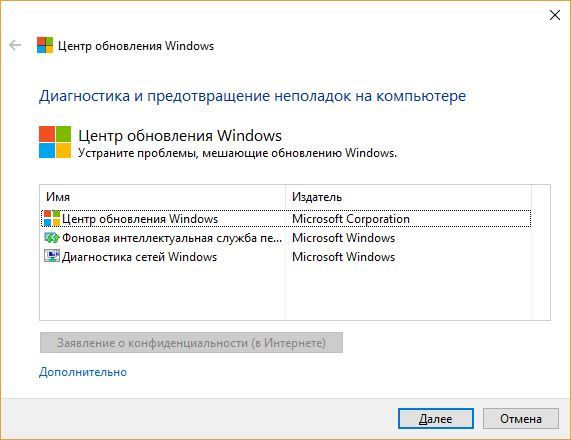
Tas ir visvairāk vienkāršs un skaidrs rīcību, bet vairumā gadījumu tas ir pietiekami. Lejupielādēt Windows Update problēmu risinātāju un palaist to. Pēc tam noklikšķiniet uz "Next", un gaidīt problēmu risinātāju, lai atrastu un novērstu šo problēmu. Ja nepieciešams, lietderība aicina restartēt sistēmu.
Lejupielādēt Windows Update problēmu risinātāju →
Kešatmiņas un pārstartējiet atjaunināšanas pakalpojums

Ja Windows atjaunināšanas problēmu risinātājs nevarēja noteikt problēmas ar atjauninājumu, varat mēģināt notīrīt kešatmiņu manuāli lejupielādēt atjauninājumu. Bieži vien, atjaunināšanas faili ir bojāti, kad izslēdzat datoru, bet Windows vēl nav pabeigts atjauninājumu. Tādā gadījumā jūs varat notīrīt kešatmiņu atjauninājumus un Windows būs sūkņa tos vēlreiz.
Iet uz "Start" izvēlnē, tipa "Command Prompt", noklikšķiniet uz ikonas, parādās peles labo pogu un sākt komandu uzvednes kā administrators. Tad ierakstiet šādu komandu, gaidot, kad iepriekšējais ir darīts:
- Pietura Update Service:
net stop wuauserv
net apstāšanās cryptsvc
neto stop bits
net stop msiserver
- Pārdēvēt mapi ar jaunumiem (pēc veiksmīgas atjaunināšanas tās var izdzēst):
ren C: \ Windows \ SoftwareDistribution SoftwareDistribution.old
ren C: \ Windows \ System32 \ catroot2 Catroot2.old
ren "% ALLUSERSPROFILE% \ Application Data \ Microsoft \ Network \ downloader" downloader.old
- Atkal palaist Update Service:
net start wuauserv
net start cryptsvc
neto starta biti
net sākums msiserver
Tagad sistēma jauninājums vajadzētu iet gludi.
Mēs pārbaudīt integritāti sistēmas
Dažreiz update nevar instalēt, jo daži sistēmas failus bojāti. Jūs varat pārbaudīt, vai viss ir kārtībā ar sistēmu, un, lai labotu kļūdas, ja nepieciešams. Lai to izdarītu, vispirms komandu ātru kā administratoram un ievadiet šādu komandu:
Dism / Online / tīrīšanas-Image / RestoreHealth
Nospiediet Enter. Kad sistēma pabeidz komandu, ierakstiet:
SFC / SCANNOW
Nospiediet Enter un gaidīt komandu līdz beigām, un pēc tam atsāknēšana.
Veikt tīru sāknēšanu
Padariet to vērts, ja, ka iepriekšējās metodes ir neveiksmīga. Net Windows iekraušana - tas iekraušanas sistēma bez trešās puses lietojumprogrammas, kas var ietekmēt procesu renovācijas. Lai uzzinātu, kā veikt tīru sāknēšanu skatiet instrukcijas.
Pēc pārstartēšanas atkal atkārtojiet iepriekšējās darbības, lai iztīrītu kešatmiņu atjauninājumus. Tad palaist "Update Center". Pirms jūs to izdarītu, atvienojiet datoru no nevajadzīgiem perifērijas.
Neaizmirstiet atkārtoti iespējot automātisko start pieteikumu atiestatot datora iestatījumus, lai parasto sākumu, kad būs sistēmas atjaunināšanas.
Instalējiet atjauninājumu manuāli
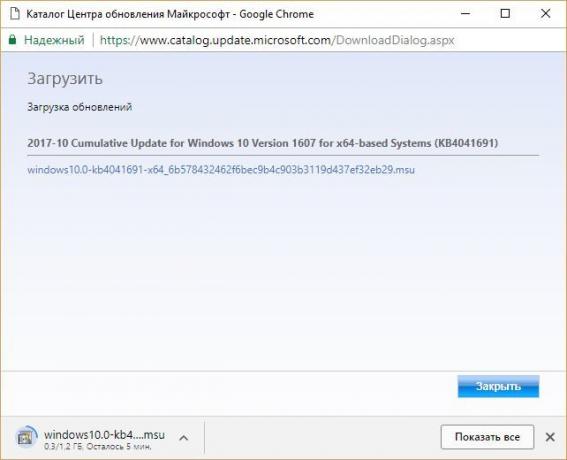
Windows ļauj lejupielādēt un instalēt atjauninājumus manuāli. Dažreiz tas palīdz. Ja redzat, ka daži no jaunumiem nedrīkst lejupielādēt vai instalēt pareizi, jūs varat atrast tos uz Microsoft mājas lapā, izmantojot savu numuru, veida, piemēram, ņemot KB1234567.
doties uz Microsoft Web vietu, Ievadiet numuru, vēlamo atjauninājumu meklēšanas laukā, augšupielādēt to uz jūsu interneta pārlūku un instalēt ar dubultklikšķi uz lejupielādēto failu.
Mēs izmantojam trešo personu boot loader atjauninājumus
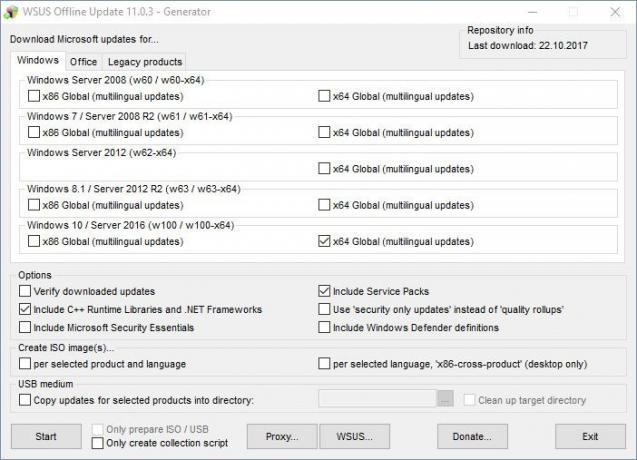
WSUS Offline Update - programma, kas lejupielādes visas servisa pakotnes no Microsoft mājas lapas, un pēc tam tos instalēt. Tas darbojas daudz ātrāk nekā "Update Center". Ja esat mēģinājis visu, bet nevar instalēt atjauninājumu, jūs varat lejupielādēt to, izmantojot šo programmu.
Lejupielādējiet failu ar pieteikumu, unzip un palaist UpdateGenerator.exe. Ņemiet vērā, ka Windows versija, par kuru vēlaties instalēt atjauninājumus, un pēc tam noklikšķiniet uz Sākt.
Ja atjauninājumi ir lejupielādēti, atrodiet mapi blakus Klienta UpdateGenerator.exe un sākta to UpdateInstaller.exe. Pēc tam noklikšķiniet uz Sākt, un jūsu sistēma tiks atjaunināta.
Lejupielādēt WSUS Offline Update →
Vai jums ir problēmas ar atjaunināšanu? Ja tā, kā jūs izvēlēties tos?



